Microsoft Office Visual Refresh: 8 dingen om te weten
Kort nadat Microsoft Windows 11 beschikbaar(Windows 11 available) had gemaakt via het Insiders -programma, kondigden ze aan dat Microsoft Office-apps een "visuele vernieuwing" zouden krijgen.
Microsoft verschuift naar iets dat Fluent Design Principles wordt genoemd . Dit is een set van vier principes waarvan Microsoft gelooft dat ze "... zullen navigeren op de nexus van tijdloze behoeften en de huidige realiteit." als hoofd(Head) van Microsoft Office Design , schrijft Jon Friedman .

De vier principes zijn ontwerp voor focus, versterking, verbinding en bescherming of gemoedsrust. Dit klinkt misschien als luchtige marketingtermen, maar ze vertalen zich wel in praktische eigenschappen.
Als je geen deel uitmaakt van het Microsoft Insiders-programma(Microsoft Insiders program) , zal Office voorlopig niet veranderen. Evenzo(Likewise) , als u Office 365 of Microsoft 365 niet gebruikt, verandert er helemaal niets. Er zijn echter maar weinig mensen die fan zijn van verandering, dus laten we ons voorbereiden op wat komen gaat.
1. Hoe u het nieuwe kantoorontwerp in- of uitschakelt?(1. How to Turn On or Off the New Office Design)
Als je deel uitmaakt van het Office Insiders -programma maar nog niet klaar bent voor de nieuwe ervaring, kun je het eenvoudig in- en uitschakelen.
- Selecteer het pictogram Wat is er nieuw(What’s New) in de rechterbovenhoek van het venster.
- Scrol omlaag in het deelvenster Binnenkort(Coming Soon ) naar de schuifregelaar Probeer de nieuwe ervaring . (Try the new experience)Selecteer de schuifregelaar om deze uit te schakelen.

- Het waarschuwingsvenster geeft aan dat u de app opnieuw moet opstarten om de wijziging toe te passen. Het apparaat opnieuw opstarten is niet nodig; u hoeft alleen de app opnieuw te starten. Selecteer OK om de waarschuwing te wissen.

Merk op dat in het paneel Binnenkort(Coming Soon ) beschikbaar de schuifregelaar nu in de uit-stand staat. Sluit de app, open hem opnieuw en de nieuwe ervaring is verdwenen.

In de huidige versie is de functie Binnenkort(Coming Soon) beschikbaar alleen in Word , Excel , Outlook , PowerPoint en OneNote . De nieuwe ervaring kan echter niet via Outlook(Outlook) worden in- en uitgeschakeld . Anders(Otherwise) heeft een wijziging van de instelling in de ene app invloed op de ervaring in alle andere apps.
2. Standaard samengevouwen lint(2. Collapsed Ribbon by Default)
Bij het openen van de vernieuwde Office - apps wordt het Office-lint(Office Ribbon) samengevouwen en worden alleen de tabbladen weergegeven. Om het lint(Ribbon) permanent weer te geven, selecteert u het tabblad Weergave . (View)Het lint(Ribbon) zal verschijnen. Selecteer de pijl-omlaag helemaal rechts op het lint(Ribbon) en kies Lint altijd weergeven(Always show Ribbon) .

3. Volledig scherm modus(3. Full Screen Mode)
Een optie is om de modus Volledig scherm te kiezen(Full-screen mode) . We kunnen natuurlijk zien hoe dit de focus vergroot. Om het volledige scherm te verlaten, selecteert u het menu met de drie stippen en keert u terug naar het menu Lint(Show Ribbon ) weergeven . Selecteer vervolgens opnieuw de modus Volledig scherm(Full-screen mode ) om deze uit te schakelen.

4 – Toon werkbalk Snelle toegang(4 – Show Quick Access Toolbar)
De werkbalk Snelle toegang(Quick Access Toolbar) bevindt zich al in het huidige Office en staat standaard in het gebied linksboven in de huidige Office - apps. Er kunnen opdrachten aan worden toegevoegd en verwijderd, en ook onder het lint(Ribbon) worden verschoven .

De nieuwe werkbalk Snelle toegang(Quick Access Toolbar) is standaard verborgen. Met behulp van het menu Lint(Show Ribbon) weergeven , kan het echter worden onthuld door Werkbalk Snelle toegang(Show Quick Access Toolbar) weergeven te selecteren in het menu Opties voor lintweergave.(Ribbon Display Options)

De nieuwe werkbalk Snelle toegang(Quick Access Toolbar) kan boven en onder het lint(Ribbon) worden verplaatst en er kunnen opdrachten worden toegevoegd en verwijderd. De opdrachten Opslaan(Save ) en Automatisch(Autosave ) opslaan blijven in de titelbalk wanneer de nieuwe werkbalk onder het lint(Ribbon) wordt verplaatst .

De opdrachtlabels kunnen ook worden verwijderd, wat zorgt voor een schonere, meer gerichte ervaring.

5. Overeenkomende Windows- en Office-thema's(5. Matching Windows and Office Themes)
In het huidige Office komt het thema niet automatisch overeen met het Windows -thema. Bij het vernieuwen komt Office automatisch overeen met het Windows -thema dat u kiest. Dit elimineert de visuele schok van het overstappen van het Windows - thema naar een ander thema in Office .
Het lijkt erop dat Microsoft van Office een uitbreiding van Windows maakt in plaats van een app die op Windows draait .
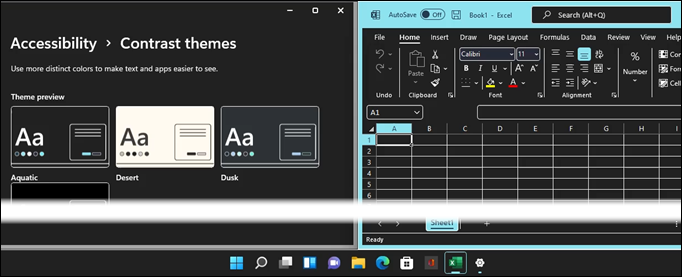
6. Aanwezigheidsindicatoren voor samenwerking(6. Collaboration Presence Indicators)
Vraagt u zich bij het bewerken van een gedeeld document af of iemand anders tegelijkertijd wijzigingen aanbrengt? In de vernieuwde versie zijn er aanwezigheidsindicatoren in de rechterbovenhoek die opvallen. Er zullen ook indicatoren in het document zijn waar medewerkers wijzigingen aanbrengen, zodat u weet waar ze aan werken.
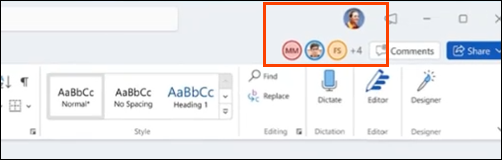
7. 64-bits ARM-versie(7. 64 Bit ARM Version)
Het gebruik van Office(Office) op tablets, telefoons en andere draagbare apparaten betekende het gebruik van de Android- , iOS- of webversies. Dat is niet slecht, maar die versies kunnen te weinig power hebben en heel anders aanvoelen dan de desktopversie.

Microsoft heeft aangekondigd dat ze de vernieuwde versie van Office een 64-bits ARM - installatiepakket voor Windows 11 gaan geven . Dit betekent dat u 64-bits Office -invoegtoepassingen, cocreatie en grote werkmapberekeningen kunt uitvoeren op deze meer draagbare apparaten.
8. Stylingwijzigingen(8. Styling Changes)
De rest van de veranderingen zijn eenvoudige maar oogstrelende stijlveranderingen. De stijl met afgeronde hoeken van Windows 11 wordt nu overgedragen naar Office .

U zult ook merken dat schuifbalken en andere pictogrammen voor schermpositionering meer opvallen.

Welke andere veranderingen zijn er?(What Other Changes Are There?)
Dit is slechts het voorbeeld van de visuele vernieuwing van Microsoft Office . Als u nu de Microsoft 365 -suite gebruikt, weet u dat wijzigingen snel kunnen worden doorgevoerd en dat u misschien niet weet dat ze eraan komen.
Verwacht dat snelle veranderingen zich zullen voortzetten nu Microsoft Office blijft veranderen in een software-as-a-service of Saas . Omdat de reikwijdte van de Fluid Design Principles zo groot is, zullen we waarschijnlijk alle wijzigingen in Office pas zien als Windows 11 en het vernieuwde Office publiekelijk wordt vrijgegeven.
Related posts
Microsoft Outlook wordt niet geopend? 10 manieren om te repareren
PDF-documenten maken in Microsoft Office
Hoe het aantal woorden in Microsoft Word te tonen
Hoe u uw e-mails kunt exporteren van Microsoft Outlook naar CSV of PST
Laat OpenOffice Writer er meer uitzien en werken als Microsoft Word
Elke versie van Microsoft Office repareren
Google Presentaties versus Microsoft PowerPoint - Wat zijn de verschillen?
Hoe een bladwijzer niet gedefinieerde fout in Word te repareren
Cellen vergrendelen in Microsoft Excel
Fix "Kan Microsoft Office Outlook niet starten" Fout
Documenten dicteren in Microsoft Word
Hoe Microsoft Teams te verwijderen wanneer het steeds opnieuw wordt geïnstalleerd
Hoe verwijderde e-mails in Office 365 te herstellen
Wat is Microsoft Teams en hoe werkt het?
Een Microsoft Teams-vergadering opnemen
Miss Hotmail? Microsoft Outlook e-mailservices uitgelegd
Een groepsagenda maken in Microsoft 365
Beste nieuwe functies in Microsoft Office 2019
Tekst zoeken en vervangen in Microsoft Word
Hoe u Microsoft Office-fout 25090 kunt oplossen
